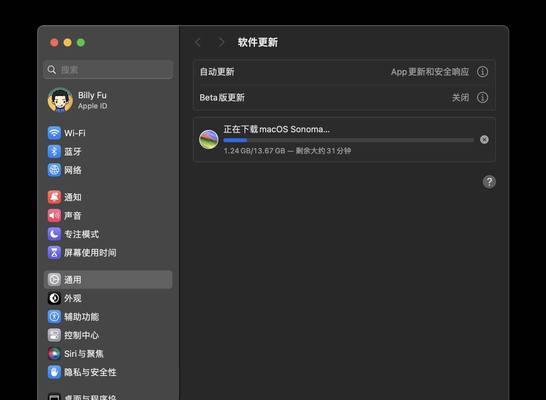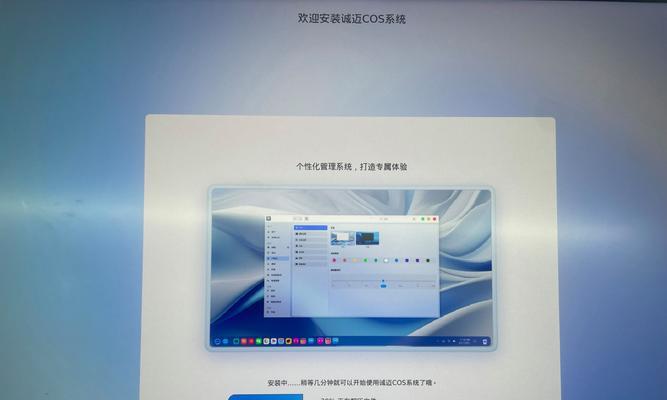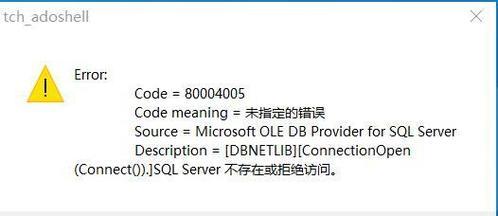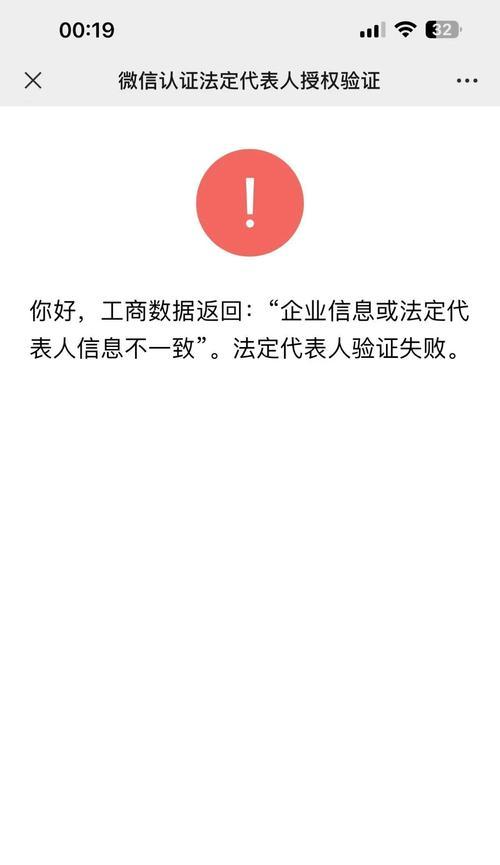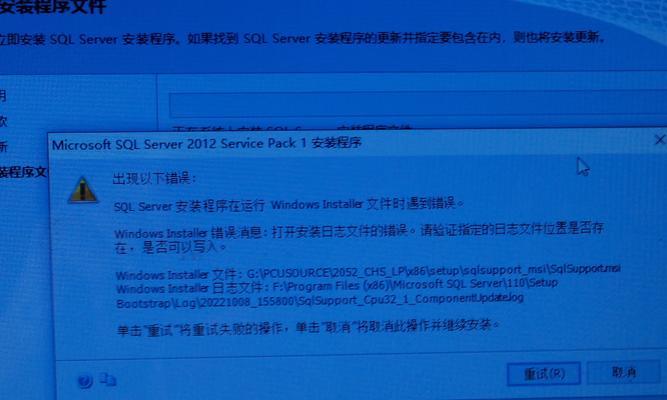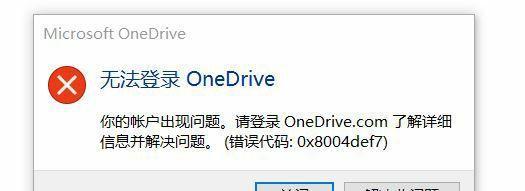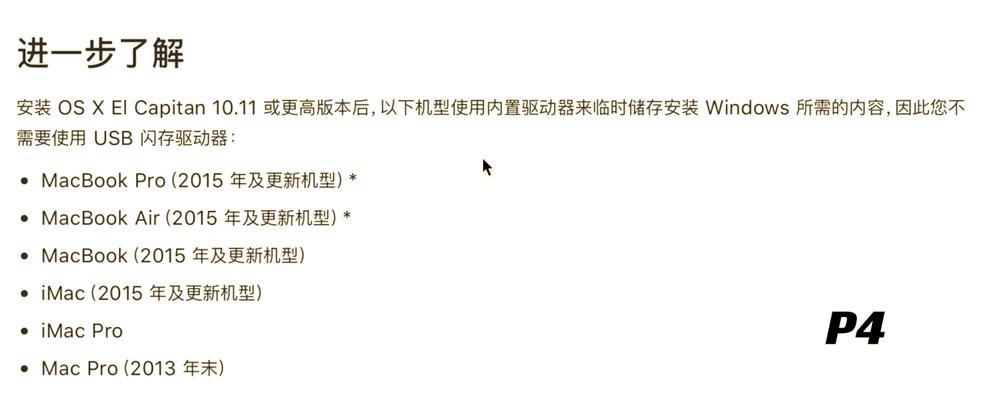在个人电脑维护和系统升级过程中,制作一个安装启动盘是非常重要的。它可以帮助我们重新安装操作系统或修复系统故障。本文将详细介绍如何制作安装启动盘,并提供了一系列简明易懂的步骤和注意事项。
准备工作
在开始制作安装启动盘之前,你需要准备好以下物品:一台电脑、一个空白的U盘或DVD光盘、一个可靠的操作系统镜像文件。
选择合适的制作工具
根据你要制作的启动盘类型,选择一个合适的制作工具。常见的工具包括Rufus、WindowsUSB/DVDDownloadTool等。
下载并安装制作工具
前往相应的官方网站下载制作工具,并按照提示进行安装。确保你下载的是正版软件,以避免安全风险。
插入U盘或插入DVD光盘
将U盘插入电脑的USB接口,或者将DVD光盘放入电脑的光驱。
打开制作工具
双击打开已安装的制作工具,并确保它能够识别到插入的U盘或DVD光盘。
选择操作系统镜像文件
点击工具界面上的“浏览”按钮,在弹出的文件浏览器中选择你要制作的操作系统镜像文件。确保选择正确的文件,避免意外的操作系统安装。
选择启动盘类型
在工具界面上选择你要制作的启动盘类型,比如U盘或DVD。
开始制作启动盘
点击工具界面上的“开始”或类似按钮,开始制作安装启动盘。这个过程可能需要一些时间,请耐心等待。
等待制作完成
在制作过程中,请不要关闭工具窗口,也不要拔出U盘或DVD光盘。等待制作完成并收到成功提示后,可以关闭工具窗口。
测试安装启动盘
重新启动电脑,并在开机时按下相应的按键(通常是F12或Del键)进入引导菜单。选择从U盘或DVD启动,并测试安装启动盘是否正常工作。
存放安装启动盘
将制作好的安装启动盘妥善存放在一个干燥、防尘的地方,以备不时之需。
遇到问题时的解决办法
如果在制作或使用安装启动盘的过程中遇到问题,你可以查阅工具的帮助文档或搜索互联网上的相关教程,寻找解决办法。
定期更新安装启动盘
由于操作系统和软件的更新,旧版的安装启动盘可能会失效。建议定期制作新的安装启动盘,并将旧版启动盘置于备份中。
注意事项和常见问题
在制作安装启动盘的过程中,需要注意一些细节,比如确保U盘或DVD光盘有足够的容量、避免中断制作过程等。常见问题包括无法识别U盘或光盘、制作过程中失败等。
制作一个安装启动盘并不难,只需要按照正确的步骤进行操作即可。掌握这个技巧,你将能够更好地维护个人电脑,提升系统的稳定性和安全性。记住,定期更新启动盘,并保持与官方渠道同步,以获取最新的操作系统和补丁程序。